Python实现查询剪贴板自动匹配信息的思路详解
不想每次都要去查execl,想更方便点,更快一点。

通俗点思路:点击exe,Python 自动监控剪贴板的内容,然后正则取出IP,接着根据IP对比业务文档,获取相应的信息,然后把查询出来的内容,弹出提示,把查询出的内容写入剪贴板。
'''
功能作用:对比剪贴板类容
'''
import win32clipboard as w
import win32con
import xlrd
from tkinter import messagebox
import win32api, win32con
import pyperclip
import re
import sys
import os
# print(__file__)
path = os.path.dirname(os.path.abspath(__file__))
sys.intern(path)
# print(path)
# 获取剪贴板中的内容
def getText():
w.OpenClipboard()
d = w.GetClipboardData(win32con.CF_TEXT)
w.CloseClipboard()
return (d).decode('GBK')
# 设置剪贴板的类容
def set_text(aString):
w.OpenClipboard()
w.EmptyClipboard()
w.SetClipboardData(win32con.CF_TEXT, aString)
w.CloseClipboard()
# 生成资源文件目录访问路径
def resource_path(relative_path):
if getattr(sys, 'frozen', False): # 是否Bundle Resource
base_path = sys._MEIPASS
else:
base_path = os.path.abspath(".")
return os.path.join(base_path, relative_path)
# 获取剪贴板中的ip,并判断是否正常
def get_ip(ss_ip):
ipList = re.findall(r'[0-9]+(?:\.[0-9]+){3}', ss_ip)
# print(ipList)
if ipList:
return ipList
else:
win32api.MessageBox(0, "请您检查复制是否带有IP,请重新测试", "提醒", win32con.MB_OK)
sys.exit(0)
# 获取xls中的数据,和之前剪贴板的数据对比
def host(ss_ip):
# 获取execl的内容,这边是根据业务来分析
filename = resource_path(os.path.join("res", "hosts.xls"))
# print(filename)
# execl_hosts = './hosts.xls'
data1 = xlrd.open_workbook(filename)
page = data1.sheet_by_index(2)
nrows1 = page.nrows
ncols1 = page.ncols
# 获取ip
host_ip = page.col_values(10)
app = page.col_values(1) # 功能集群
purpose = page.col_values(2) # 用途
hostname = page.col_values(11) # 主机名称
# print(host_ip)
# 开始对比数据
start = 0
count = 1
# print(ss_ip)
if str(ss_ip[0]) not in host_ip:
win32api.MessageBox(0, f"暂无设备{ss_ip[0]}的信息", "未知设备", win32con.MB_OK)
sys.exit(0)
for k, item in enumerate(host_ip, start):
# print(k,item,ss_ip[0])
if str(ss_ip[0]) == str(item):
# print("正常:" + item, k)
win32api.MessageBox(0, f"\t\t注意\n 主机ip:{item} 主机名称:{hostname[k]} \n 功能集群:{app[k]} 主机用途:{purpose[k]}",
"发现设备", win32con.MB_OK)
pyperclip.copy(f"主机ip:{item} 主机名称:{hostname[k]} \n 功能集群:{app[k]} 主机用途:{purpose[k]}")
sys.exit(0)
count = count + 1
def main():
ss_ip = getText()
one_ip = get_ip(ss_ip)
host(one_ip)
if __name__ == '__main__':
main()
测试效果:
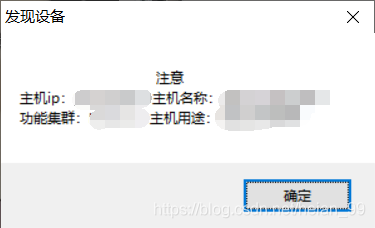
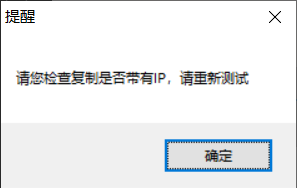
打包资源生成exe
Python打包.exe的方法大致有四种:py2exe, pyinstaller,cx_Freeze和nuitka。其中最常用的是pyinstaller。Pyinstaller本身不是python库,但依旧可以安装python库安装方式安装,生成的.exe可以跨多平台使用,也能指定图标。
我们需要把使用到的资源文件都放在一个文件夹里。本文在当前目录下新建了一个名为res的子文件夹来存放资源文件,本文假设res内的资源文件为hosts.xls
修改完.py文件后可以先运行一下,保证无误。然后通过cmd指令:
pyi-makespec -F beloved.py
生成.spec文件。如果要添加Icon等可以在这里就使用pyi-makespec --icon abc.jpg -F beloved.py语句生成spec文件。
接下来,修改.spec文件:
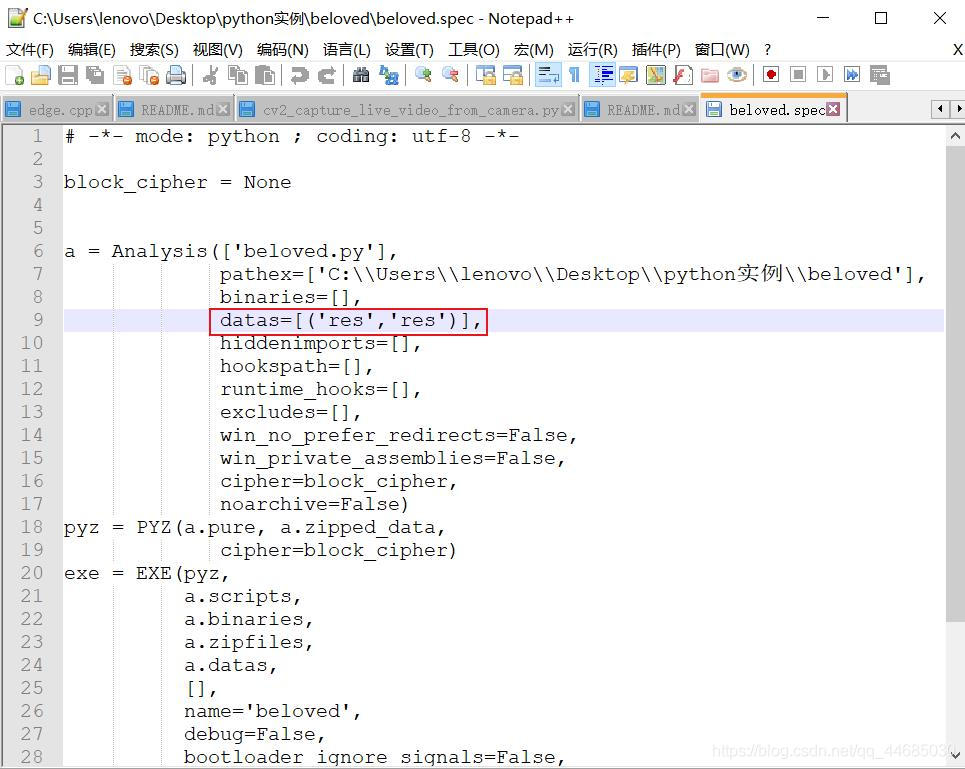
修改前datas=[],本文这里把它改成上图所示,意思是
将beloved.py当前目录下的res目录(及其目录中的文件)加入目标exe中,在运行时放在零时文件的根目录下,名称为res。
生成.exe文件以及其他相关文件
接下来,我们便可以放心的生成.exe文件了。执行cmd指令
pyinstaller -F beloved.spec
.exe文件生成在子文件dict中。到此便可以把.exe发给其他电脑端运行了。.exe运行比较慢,建议多等待,只要没出现错误提示就OK。
参考地址:https://blog.csdn.net/qq_44685030/article/details/105096338
到此这篇关于Python实现查询剪贴板自动匹配信息的文章就介绍到这了,更多相关Python查询剪贴板内容请搜索我们以前的文章或继续浏览下面的相关文章希望大家以后多多支持我们!

